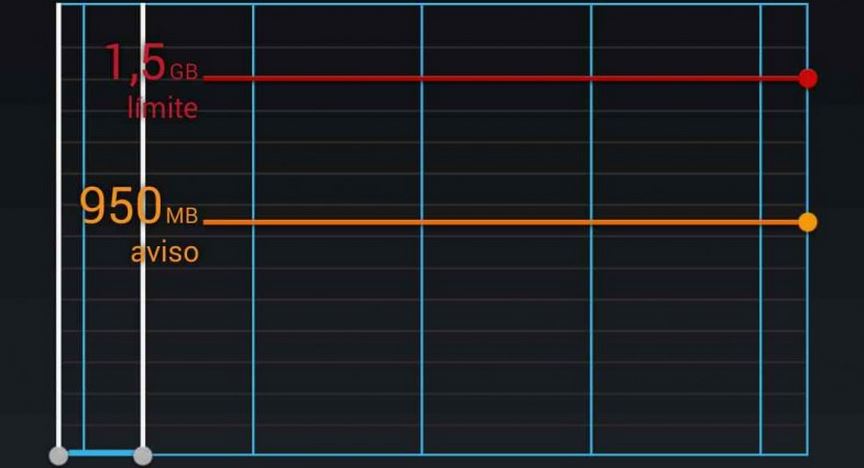
Recuerdo una época en la que podías navegar con una conexión de 12 Kbps, una época en la que Internet era un puñado de megas y toda mejora en la conexión se notaba una barbaridad. A día de hoy las conexiones han cambiado y un simple smartphone es capaz de gastar gigas y gigas de conexión con apenas actualizar unas aplicaciones, ver unos vídeos y cuatro cosas más.
Las tarifas de datos móviles no es que sean cada vez más grandes si no que el estándar de 1 GB o 2, en el mejor de los casos, se ha apoderado de la mayoría de tarifas económicas y por el momento no hay opciones que aumenten este valor más allá de los 5 GB, quizás por ese motivo deberías empezar a plantearte un consumo de datos menos agresivo y si quieres no quedarte sin datos a los 5 días de renovar la cuota lo mejor es que prestes atención a los siguientes 5 trucos para ahorrar datos móviles en cualquier móvil Android aunque, como era de esperar, el sentido común también te ayudará a reducir el consumo de datos.
Usa el economizador de datos de Chrome
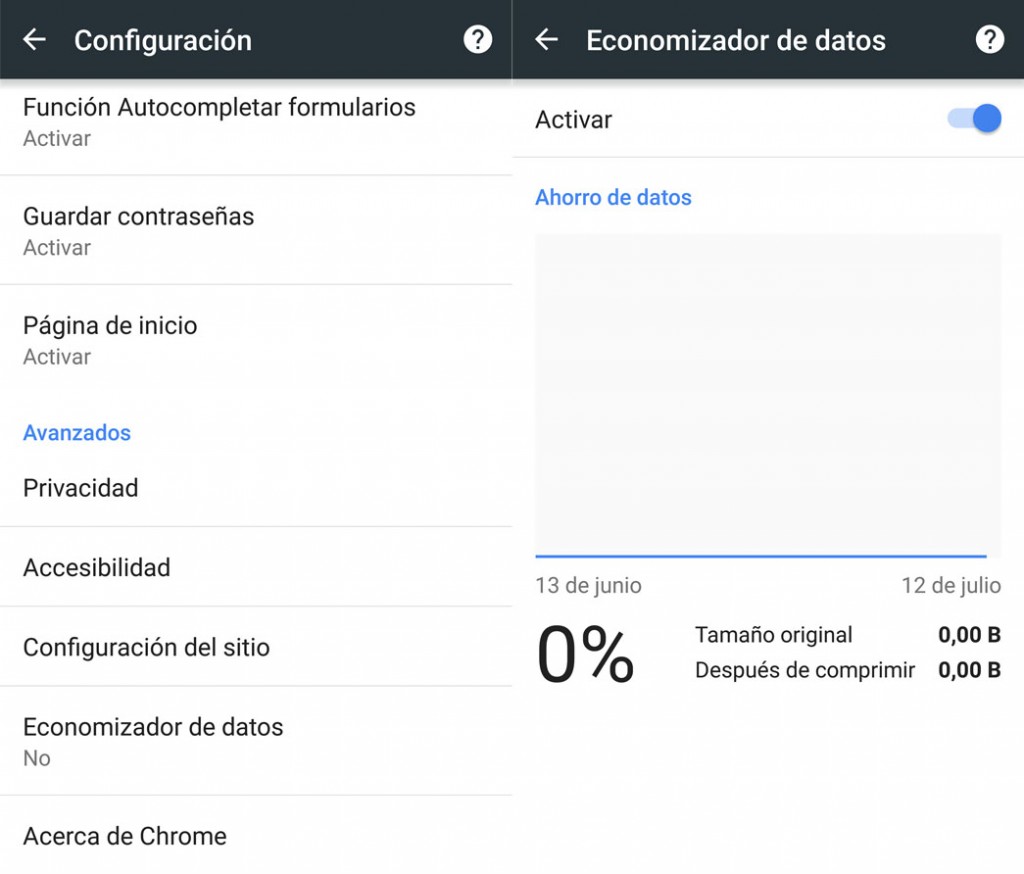
Chrome tiene una opción en Ajustes que te permitirá comprimir todos los datos entrantes y te permitirá ahorrar una buena cantidad de megas si usas tu smartphone para navegar por Internet. Esta característica puede activarse en Ajustes -> Economizador de datos. Tan solo no afectará este tipo de economizador a las webs que visites en modo incógnito y a las conexiones cifradas con SSL.
Deshabilita las opciones de sincronización que no necesites
Estos 5 trucos para Android te permitirán ahorrar hasta el 50% de tus datos móviles
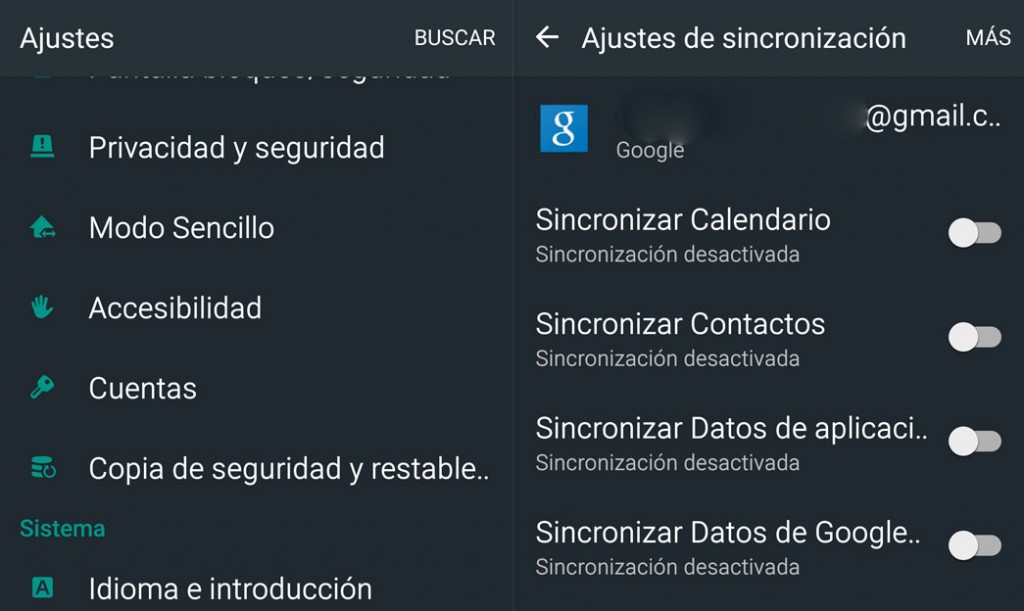
Si tienes una o varias cuentas en tu smartphone puede que tengas un montón de cosas sincronizándose constantemente en tu smartphone y ahorrar datos en la sincronización es vital para añadir un buen par de megas. Ve a Ajustes -> Cuentas y, sobre todo, en las cuentas de Google deshabilita todo aquello que no uses habitualmente y no necesites que esté sincronizado de forma automático. A veces no necesitarás el Calendario porque no lo usas, Drive, etc. eso lo decides tu y tus prioridades.
Establece límites de datos, restringe datos de fondo e identifica aplicaciones que gasten muchos datos
En los Ajustes -> Uso de datos, puedes tener acceso a un control de los datos móviles que gastas y en esa misma pantalla puedes establecer límites de datos para no pasarte de los que tiene tu tarifa (sobre todo si te cobran el exceso), avisos para no pasarte de uso cuando todavía ha pasado poco tiempo e incluso puedes controlar si alguna aplicación ha gastado MB de más sin darle un uso prolongado.
Restringe las actualizaciones de las aplicaciones al WiFi
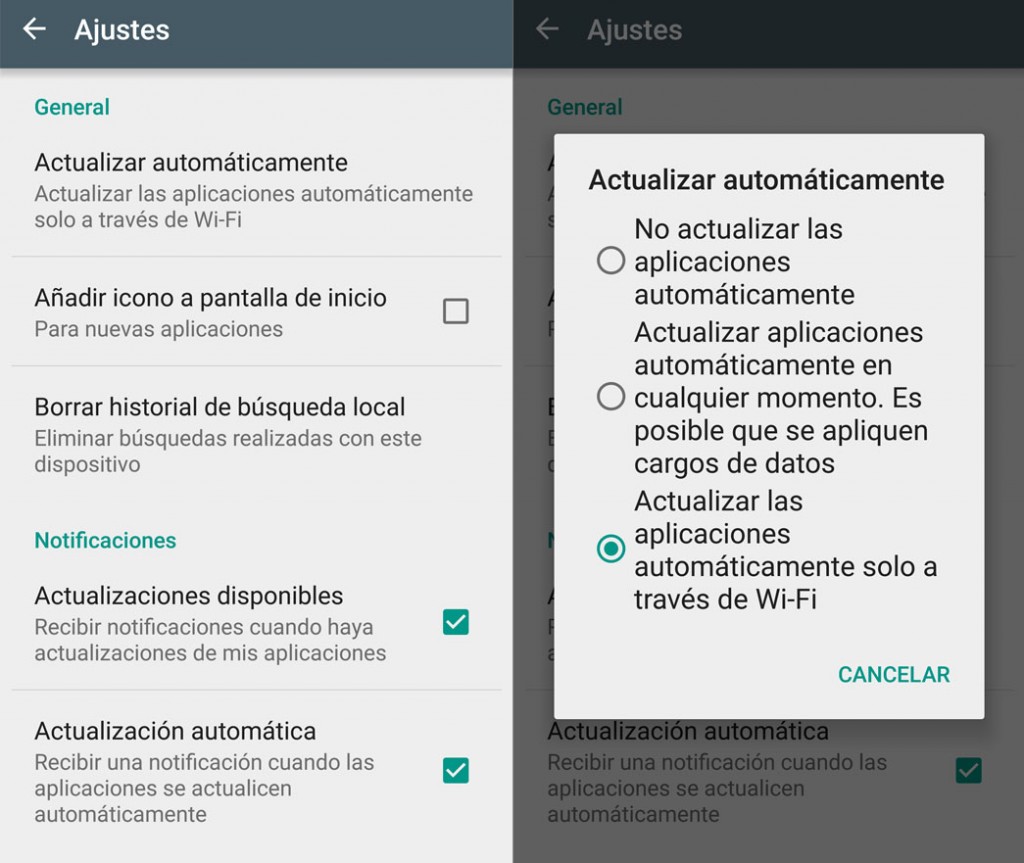
Cuantas más aplicaciones tengas, más aplicaciones tendrás constantemente actualizándose y en una semana puedes juntar hasta 40 actualizaciones, a 5 MB cada una son 200 MB en aplicaciones que en la mayoría de los casos suelen ser más. Lo mejor es que actualices las aplicaciones vía WiFi o bien no las actualices automáticamente. Puedes cambiar esto entrando en Google Play -> Ajustes -> Actualizar automáticamente. Ahí puedes escoger entre Actualizar las aplicaciones automáticamente solo a través de Wi-Fi o bien No actualizar las aplicaciones automáticamente, yo elegiría la opción del WiFi si sueles usar una conexión en casa.
Google Maps te permite guardar trozos de mapa aunque muy pronto te permitirá guardar más cosas con la incorporación del modo offline. Si sueles navegar por un mismo lugar no muy extenso debes saber que Maps te permite guardar trozos del mapa y verlos más tarde sin conexión, hazlo a través del WiFi y luego podrás visualizarlo en cualquier parte sin gastar datos aunque también es cierto que Here Maps si tiene modo offline y puede guardar todo el mapa, yo casi me quedo con la segunda opción.
Como has podido ver son 5 trucos muy simples que te permitirán ahorrar un montón de datos, si los respetas todos podrías ahorrar hasta el 50% de tu consumo de datos habitual en caso de que no usaras ninguna de estas opciones. Ahora bien, si estás todo el día viendo fotos en FB y vídeos en YouTube (sobre todo los vídeos) gastarás tu tarifa en nada y en este caso poco podemos hacer a no ser que te guardes para llevar los vídeos de YouTube, que también se puede. ¿Tienes algún truco para ahorrar datos que no hayamos contado? Yo deshabilito los datos cuando no los uso, llamarme antiguo pero viene de perlas y es muy efectivo.
















